通过您的骑技设备连接CarPlay或Android Auto时遇到连接问题可能会令人沮丧,尤其是当您渴望享受无忧驾驶体验的时候。

以下是一个全面的分步指南,帮助您排查最常见的连接问题,并获得更顺畅的连接体验。
让我们深入探讨。
CarPlay连接问题
如果您的CarPlay连接频繁中断,可能是以下因素导致的:
步骤1. 行驶环境干扰
外部因素如强无线电频率或高压电线可能会中断CarPlay连接。
如果您处于干扰严重的区域,请尝试移动到其他位置以查看问题是否改善。
步骤2. 手机的低电量模式已启用

低电量模式会限制iPhone上的后台活动,并可能导致频繁断开连接。请确保其已关闭。
要在iPhone上禁用低电量模式:
- 打开设置: 点击iPhone主屏幕上的“设置”图标。
- 点击电池: 稍微向下滚动并选择“电池”选项。
- 切换低电量模式: 找到“低电量模式”并将其关闭。
在安卓设备上禁用低电量模式:
具体禁用低电量模式的步骤可能因安卓版本和手机制造商而略有不同。
但这里有一个通用方法:
- 打开设置: 点击安卓手机主屏幕上的“设置”图标。
- 找到电池设置: 查找与“电池”、“电源”、“省电模式”或“设备维护”相关的部分。确切的措辞可能有所不同。
- 禁用省电模式: 找到省电模式开关并将其关闭。
步骤3. 5GHz干扰
将您的iPhone连接到骑技的5GHz无线频段比2.4GHz频段更容易受到干扰。
切换到2.4GHz频段可以出于以下几个原因提高连接稳定性:
- 扩展范围: 2.4GHz频段覆盖范围更广。
- 更强的信号穿透障碍物: 即使有墙壁或其他障碍物也能保持稳定。
- 更好的设备兼容性: 2.4GHz频段在设备间具有更广泛的兼容性。
切换到2.4GHz频段:
前往 Car Link < 设置 < 启用 2.4G AP.

步骤4. 最近的iPhone更新
软件更新可能会重置iPhone上的某些设置,这会影响CarPlay。
按照以下步骤检查并调整更新后的设置:
- 开启 设置 在您的iPhone上。
- 前往 专注模式 > 勿扰模式.
- 点击驾驶模式并确保其已禁用。此设置可能会在驾驶时断开连接。
- 返回设置并检查是否有任何其他设置恢复为默认值,根据需要进行调整以使CarPlay顺畅运行。
通过确认这些设置,您可以减少更新后出现CarPlay连接问题的可能性。
步骤5. 检查是否连接到正确的网络

确保您的iPhone连接到了正确的骑技网络。
- 骑技-XXXX:用于CarPlay或Android Auto。
- 骑技-XXXX LE: 仅用于IOS ANCS连接。
CarPlay的其他故障排除步骤
如果上述步骤无法解决断开连接的问题,请尝试以下额外步骤:
- 重新启动您的iPhone和CarPlay系统 重置任何临时故障。
- 检查iOS更新 在 设置 > 常规 > 软件更新.
- 用户提供的解决方案: 对于iOS 16和iPhone 14用户, 遵循本指南 解决常见的CarPlay问题。
来源: CarPlay不断断开连接
仍然无法连接到CarPlay
如果上述任何步骤未能建立CarPlay连接,请按照以下步骤操作:
步骤1: 检查内容限制
确保您的iPhone上没有限制CarPlay:
- 开启 设置 > 屏幕使用时间 > 内容与隐私限制。
- 确认CarPlay已启用。
第二步: 确保您的VPN已关闭
VPN服务可能会阻止您的手机与骑技车机之间的通信。
第3步:禁用自动连接到Wi-Fi
如果您的手机在已知Wi-Fi网络范围内,请确保禁用这些网络的自动加入功能。
自动连接到Wi-Fi可能会干扰CarPlay的连接。
至 禁用自动加入:
- 前往 设置 > Wi-Fi
- 点击 “i”图标 在网络旁边
- 点击 自动加入
步骤4: 取消配对并重新连接
从骑技设备中取消配对您的iPhone并尝试重新连接:
- 开启 Car Link > 设置 > 已配对设备.
- 移除您的iPhone并尝试再次配对。

步骤5: 完成重置过程
在您的骑技设备上:
- 前往 设置 > 重置 重置设备。
在您的iPhone上:
- 前往 设置 > 蓝牙,并忘记所有与骑技相关的蓝牙设备。
- 前往 设置 > 通用 > CarPlay,并忘记所有与骑技相关的设备。
- 关闭 Wi-Fi (确保未连接到任何Wi-Fi网络)。
- 重新连接蓝牙并点击 “配对” → “允许” → “打开WLAN并连接”.
⚠️ 重要提示:不要 不 选择 “仅使用蓝牙”. - 重新启动您的iPhone。
- 尝试再次连接到您的骑技设备。
如果仍然无法连接,请联系 骑技支持 以获取进一步的帮助。
来源: 无法连接到Carplay
Android Auto连接问题
如果您在骑技设备上遇到Android Auto的问题,请按照以下步骤进行故障排除并恢复连接:
步骤1: 初始检查
- 允许Android Auto在您手机的设置中连接到新车辆。
- 前往 设置 > 应用程序 > Android Auto 并确保授予所有必要的权限。
-
禁用 您的手机的 个人热点.
- 确保您的安卓操作系统、Android Auto应用程序和Google Play服务都是最新的。 保持最新.
- 禁用电池优化 或 优化:在您手机的电池或应用优化设置中,将Android Auto设置为“无限制”。
-
VPN已关闭:VPN服务可能会阻止您的手机与骑技设备之间的通信。
-
Wi-Fi加速已禁用: 此功能可能会同时使用2.4GHz和5GHz通道,从而干扰连接。
通常可以在这里找到它:
设置 > WiFi设置 > 网络加速 -
您的手机支持Android Auto:
请注意,某些品牌不支持Android Auto,包括:国际版华为/Vivo/Oppo
第3步:重置您的骑技车机
在骑技车机上:
前往 设置 > 重置 > 确认重置
这将恢复出厂设置并清除任何旧的配对数据。
步骤4: 忘记蓝牙配对
在您的安卓手机上:
- 开启 蓝牙设置
-
忘记/取消配对 所有与骑技相关的蓝牙
- 重新启动您的手机(推荐)
第5步:Wi-Fi和重新连接步骤
步骤4: 尝试使用其他设备连接
旧手机可能有老化的蓝牙硬件,这可能会导致连接问题。如果可能,用另一部安卓手机测试Android Auto以帮助确定问题。这种交叉测试可以快速排除手机兼容性问题。
更多帮助
如果这些步骤仍未解决连接问题,请联系 help@chigeego.com 或 提交工单 以获取进一步帮助。加入我们的 Facebook 群组 分享您的问题并从我们的团队获得支持!
另请阅读: 为什么某些应用可能不会显示在您的骑技屏幕上





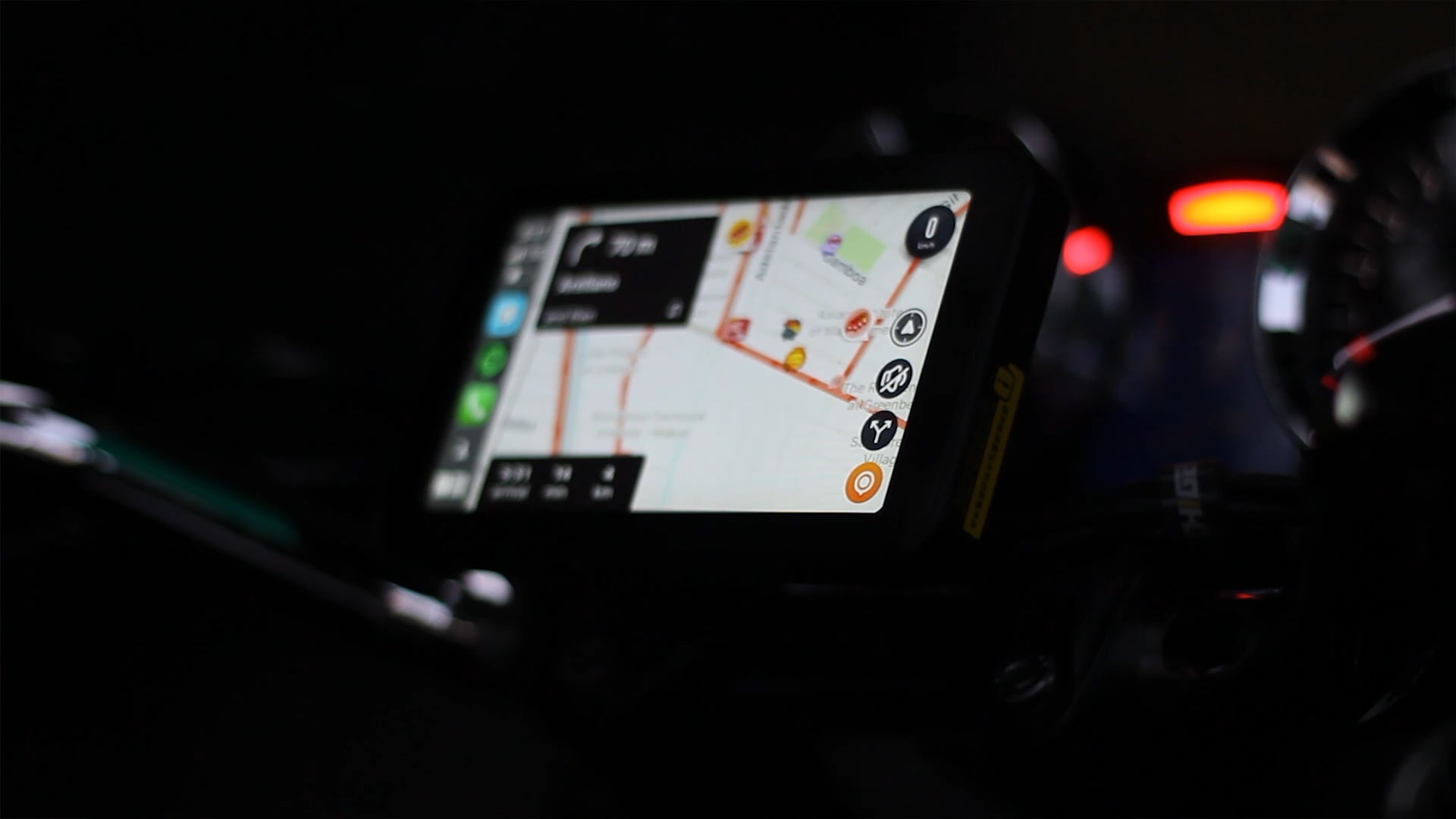
1条评论
Vinicius Barboza
Comprei mapareho usei 3 vezes, ele não fica conectado no BT e nao consigo suporte!
发表评论
此站点受 hCaptcha 保护,并且 hCaptcha 隐私政策和服务条款适用。